Mundarija
Grafik diapazonini tez-tez yangilab turish kerak bo'lganda, dinamik diapazonga alternativa yo'q. Diagrammangizga qo'shimcha ma'lumotlar qo'shsangiz, vaqt va kuchingizni tejaydi, diagramma diapazoni har safar avtomatik ravishda yangilanadi. Shunday qilib, agar siz o'zingizning dinamik diapazoningizni yaratish haqida o'ylayotgan bo'lsangiz, unda butun maqolani kuzatib boring. Chunki siz Excelda dinamik diapazonni yaratishning 2 ta oson usulini bosqichma-bosqich o'rganasiz.
Amaliy ish kitobini yuklab oling
Quyidagi havoladan Excel faylini yuklab olishingiz va mashq qilishingiz mumkin. u bilan.
Dinamik diapazon.xlsx
Dinamik diapazon nima?
Dinamik diapazon - bu manba ma'lumotlariga yangi ma'lumotlarni qo'shganda avtomatik ravishda yangilanadigan diapazondir.
Bu dinamik diapazon ma'lumotlar o'zgarishiga juda sezgir. Manba maʼlumotlaringizni tez-tez yangilab turishingiz yoki kiritishingiz kerak boʻlganda u eng koʻp foyda keltiradi.
Batafsil oʻqish: Excel diagrammasi maʼlumotlarini qanday dinamik ravishda oʻzgartirish mumkin (3 ta samarali usul)
Excelda dinamik diapazonni yaratishning 2 usuli
1. Excelda dinamik diapazonni yaratish uchun Excel jadvalidan foydalaning
Biz ma'lumotlar to'plamini Excelda o'zgartirishimiz mumkin. Excel elektron jadvalini Excel jadvaliga aylantiring. Ushbu Excel jadvali dinamik diapazonni yaratishga yordam beradi. Buning uchun quyidagi amallarni bajaring:
❶ Barcha ma'lumotlar jadvalini tanlash orqali ma'lumotlar jadvalingizni Excel jadvaliga aylantiring.birinchi.
❷ Shundan so'ng CTRL + T tugmalarini bosing. Bu tasodifiy ma'lumotlar jadvalidan bir zumda Excel jadvalini yaratadi.
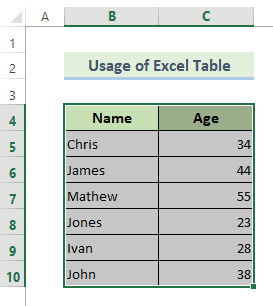
CTRL + T tugmachalarini bosgandan so'ng, nomli dialog oynasi paydo bo'ladi. Jadval yaratish paydo bo'ladi. Muloqot oynasida jadval diapazoni allaqachon mavjud. Siz u yerda Mening jadvalim sarlavhalari bor. Belgilanganligiga ishonch hosil qiling.
❸ Shundan so'ng OK buyrug'ini bosing.
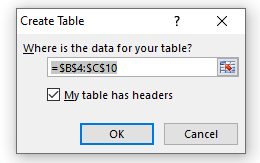
Endi sizda Excel jadvali mavjud. Shundan so'ng,
❹ Asosiy lentadan QO'SHISH menyusiga o'ting.
❺ Charts guruhi ostida siz ni topasiz. Ustunli diagrammani kiritish . Shunchaki ustiga bosing.
❻ Keyin o'zingizga ma'qul 2 o'lchamli ustun diagrammasini tanlang.
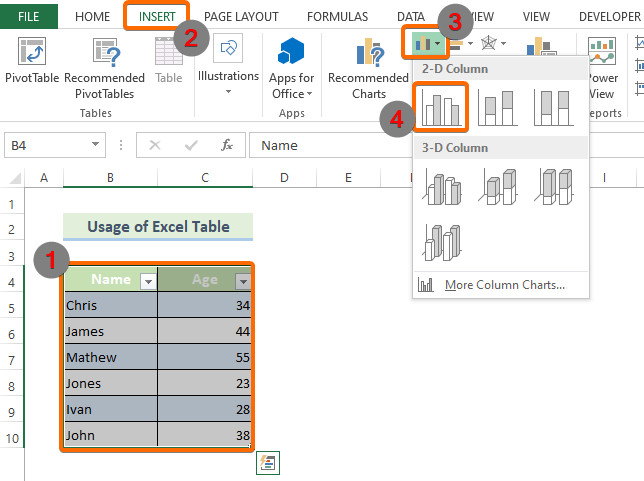
Endi Excel yaratilganligini ko'rasiz. Excel jadval ma'lumotlariga asoslangan ustunli diagramma quyidagicha:
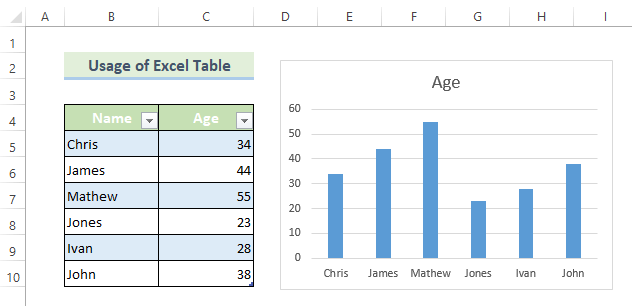
Demak, siz Excelda o'zingizning dinamik diapazon diagrammangizni allaqachon yaratgansiz. Endi u ishlaydi yoki yo'qligini tekshirib ko'ramiz.
Buni amalga oshirish uchun biz yangi rekord qo'ydik. Biz Bryusni Ism ustuniga va 42 yosh ustuniga kiritdik. Quyidagi rasmda ko'rib turganimizdek, manba ma'lumotlaridagi bu yangi qo'shilgan yozuvlar allaqachon ustunlar jadvaliga qo'shilgan.
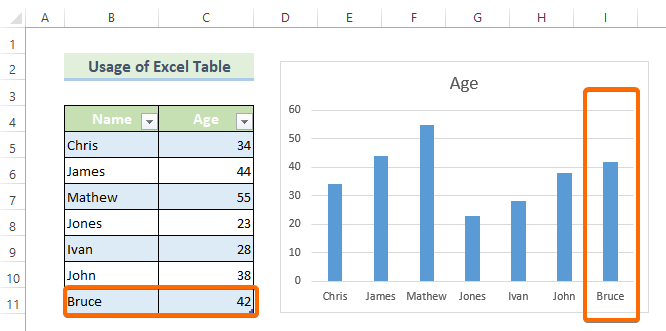
Ko'proq o'qing: Qanday qilib yaratiladi Excelda raqamlar diapazoni (3 ta oson usul)
Shunga o'xshash o'qishlar
- VBA bilan oxirgi qator uchun dinamik diapazondan qanday foydalanish kerak Excelda (3 usul)
- Ma'lumotlarni tekshirishda pasayishExcel jadvalining dinamik diapazoni bilan quyi ro'yxat
- Excelda dinamik sana diapazoni bilan diagrammani qanday yaratish mumkin (2 oson yo'l)
- Dinamik yig'indi diapazoni yaratish Excelda hujayra qiymati asosida (4 usul)
- Excelda dinamik diagrammalarni qanday qilish kerak (3 foydali usul)
2. Dinamik yaratish OFFSET yordamida Excelda diapazon diapazoni & amp; COUNTIF funktsiyasi
A. Dinamik nomli diapazonni yaratish
Dinamik diapazonni yaratishning eng oson usuli Excel jadvalidan foydalanishdir. Lekin negadir oldingi usuldan foydalana olmasangiz, Excelda dinamik diagramma diapazonini yaratish uchun OFFSET va COUNTIF funksiyalaridan foydalanishingiz mumkin.
Buni amalga oshirish uchun quyidagi amallarni bajaring:
❶ Avval asosiy lentadan FORMULALAR menyusiga o'ting. Keyin Ism menejeri-ni tanlang.
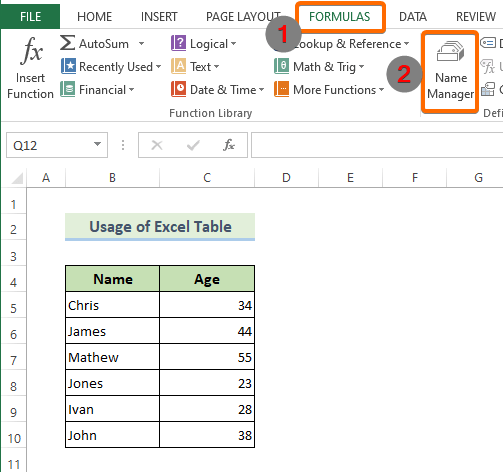
Shundan so'ng Ism menejeri dialog oynasi ochiladi.
❷ Ism menejeri muloqot oynasidagi Yangi tugmasini bosing.
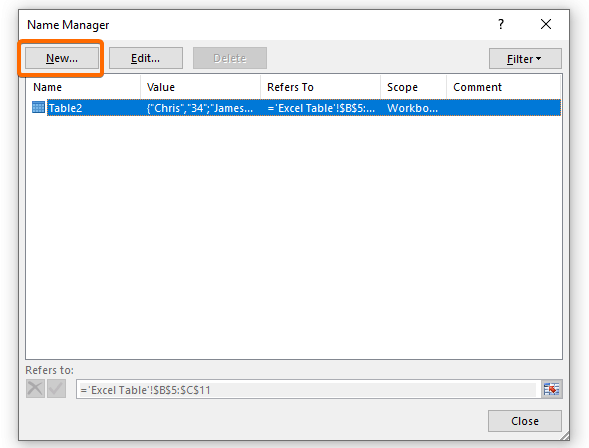
❸ Yangi ism deb nomlangan yangi dialog oynasi ochiladi. Endi Ismlar satriga Ism kiriting. Va Refers to maydoniga quyidagi formulani kiriting.
=OFFSET(NamedRange!$B$2,0,0,COUNTA(NamedRange!$B:$B)-1,1) Keyin OK buyrug'ini bosing. .
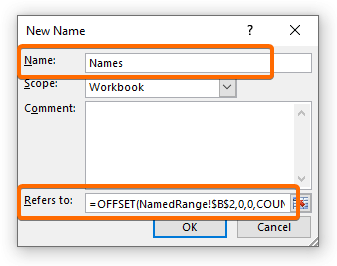
❹ Yana Ism menejeri muloqot oynasidagi Yangi buyrug'ini bosing. Bu safar Ism maydoniga Yosh va Ma'lumot maydoniga quyidagi formulani kiriting.
=OFFSET(NamedRange!$A$2,0,0,COUNTA(NamedRange!$A:$A)-1,1) Shundan so'ng OK buyrug'ini bosing.
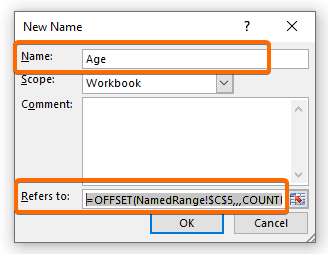
Keyinbularning barchasi Ism menejeri dialog oynasi shunday ko'rinishda bo'ladi:
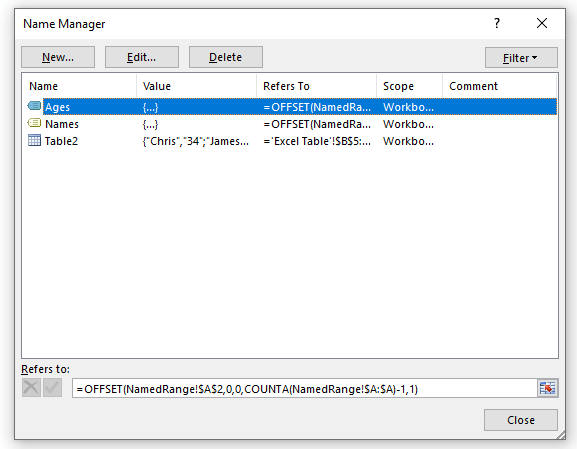
Batafsil o'qing: Excel Dynamic Named Range [4 usul]
B. Dinamik nomli diapazondan foydalanib diagramma yaratish
Endi siz ma'lumotlarni vizuallashtirish uchun ustunli diagrammani kiritishingiz kerak. Buning uchun
❺ INSERT menyusiga o'ting. Ushbu menyu ostida Charts guruhidan Insert Ustunli diagramma -ni tanlang. Endi siz xohlagan ustunli diagrammani tanlashingiz mumkin.
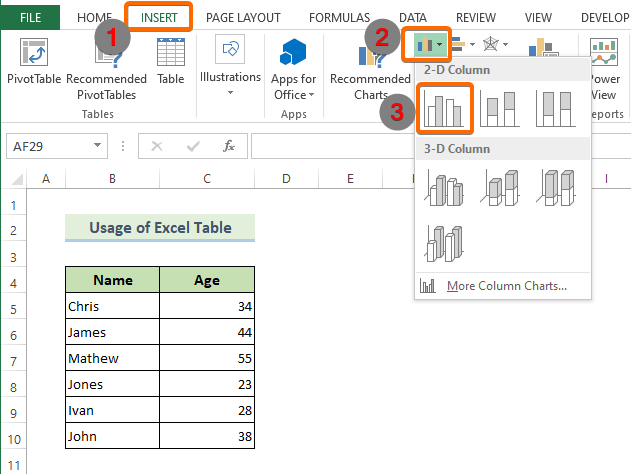
❻ Endi DIZAYN yorlig'iga o'ting va Ma'lumotlarni tanlash-ni bosing.
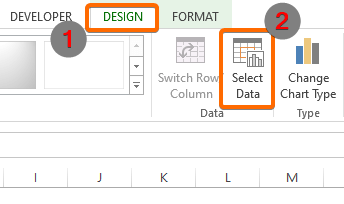
❼ Keyin Ma'lumotlar manbasini tanlang deb nomlangan dialog oynasi ochiladi. U yerda siz Afsona yozuvlari (Seriya) ostida Qo'shish variantini topasiz. Uni bosing.
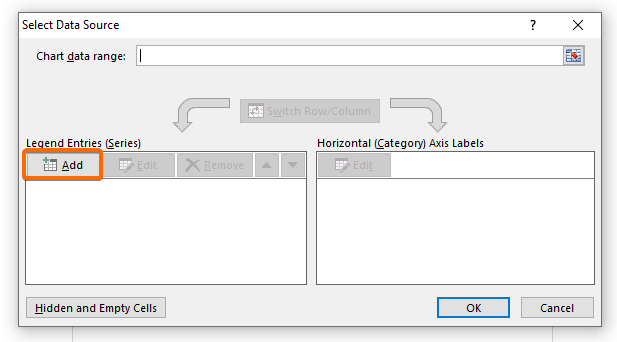
❽ Quyidagi formulani kiriting Series qiymatlari dialog oynasidagi Seriyalarni tahrirlash oynasida. Va OK buyrug'ini bosing.
=NamedRange!Ages 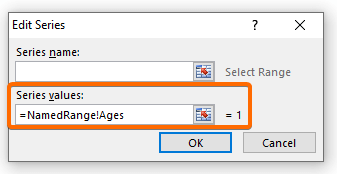
❾ Keyin Ma'lumot manbasini tanlash<-ga qayting. 7> dialog oynasi. Ushbu muloqot oynasida siz Gorizontal (Kategoriya) o'q teglarini ko'rasiz. Ushbu bo'lim ostidagi Tahrirlash buyrug'ini bosing.
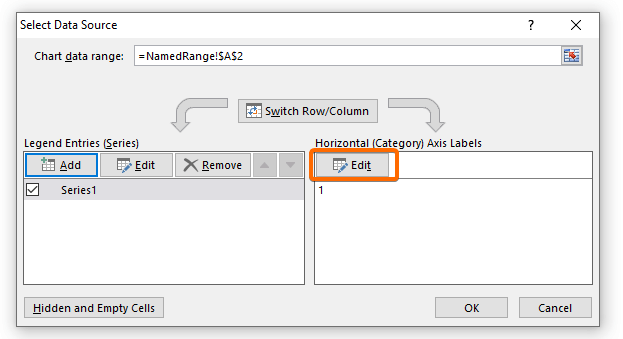
❿ Shundan so'ng, Axis Labels deb nomlangan boshqa dialog oynasi paydo bo'ladi. Shunchaki, quyidagi formulani O'q yorlig'i diapazoniga kiriting.
=NamedRange!Names Nihoyat, OK tugmasini bosing. buyruq
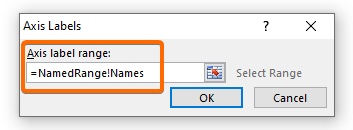
Ushbu qadamlarning barchasidan so'ng siz Excelda dinamik diapazon diagrammasini muvaffaqiyatli yaratdingiz. Endi har safar yangilaganingizdamanba ma'lumotlari, bu diagramma diapazonini bir zumda avtomatik ravishda yangilaydi.
Batafsil o'qing: Excel diagrammasida dinamik nomli diapazondan qanday foydalanish (to'liq qo'llanma)
Esda tutilishi kerak bo'lgan narsalar
📌 Dinamik diapazonni yaratishning eng qulay usuli Excel jadvalidan foydalanishdir.
📌 Agar sizda muammo bo'lsa, Nomlangan diapazon usulidan foydalanishingiz mumkin. Excel jadvalini yaratish.
Xulosa
Xulosa qilib aytganda, biz Excelda dinamik diapazonni yaratishning 2 usulini ko'rib chiqdik. Ushbu maqola bilan birga ilova qilingan amaliy ish kitobini yuklab olishingiz va u bilan barcha usullarni mashq qilishingiz tavsiya etiladi. Va quyidagi sharhlar bo'limida har qanday savol berishdan tortinmang. Biz eng qisqa vaqt ichida barcha tegishli so'rovlarga javob berishga harakat qilamiz. Koʻproq maʼlumot olish uchun ExcelWIKI veb-saytimizga tashrif buyuring.

